Beim Verfassen einer E-Mail in Outlook (Web, Windows oder macOS) haben Sie mit dem Signitic-Add-in die Möglichkeit, Ihre Signatur je nach Empfänger zu vereinfachen.
So können Sie beispielsweise das Banner, den rechtlichen Hinweis oder auch die Grußformel entfernen, wenn Sie an Kolleginnen und Kollegen schreiben.
Darüber hinaus können Sie Ihre Kommunikation gezielt steuern – abhängig davon, ob Sie intern oder extern kommunizieren:
 Interne Inhalte wie Afterwork-Banner, interne Umfragen oder Veranstaltungen können ausschließlich für Ihre Kolleginnen und Kollegen sichtbar sein.
Interne Inhalte wie Afterwork-Banner, interne Umfragen oder Veranstaltungen können ausschließlich für Ihre Kolleginnen und Kollegen sichtbar sein. Externe Inhalte wie Werbebanner, Einladungen zu Webinaren oder aktuelle Blogartikel können nur für externe Kontakte angezeigt werden.
Externe Inhalte wie Werbebanner, Einladungen zu Webinaren oder aktuelle Blogartikel können nur für externe Kontakte angezeigt werden.
Somit unterscheidet man bei Signitic zwei mögliche Zielgruppen:
Intern: Alle Empfänger (einschließlich Cc), deren E-Mail-Adressen zur gleichen Domain gehören wie Ihre eigene. Diese Personen gehören zu Ihrem Unternehmen oder Ihrer Organisation.
Extern: Mindestens ein Empfänger (einschließlich Cc) verwendet eine E-Mail-Adresse außerhalb Ihrer Domain – also außerhalb Ihres Unternehmens oder Vereins.
 Zielgruppe wählen
Zielgruppe wählen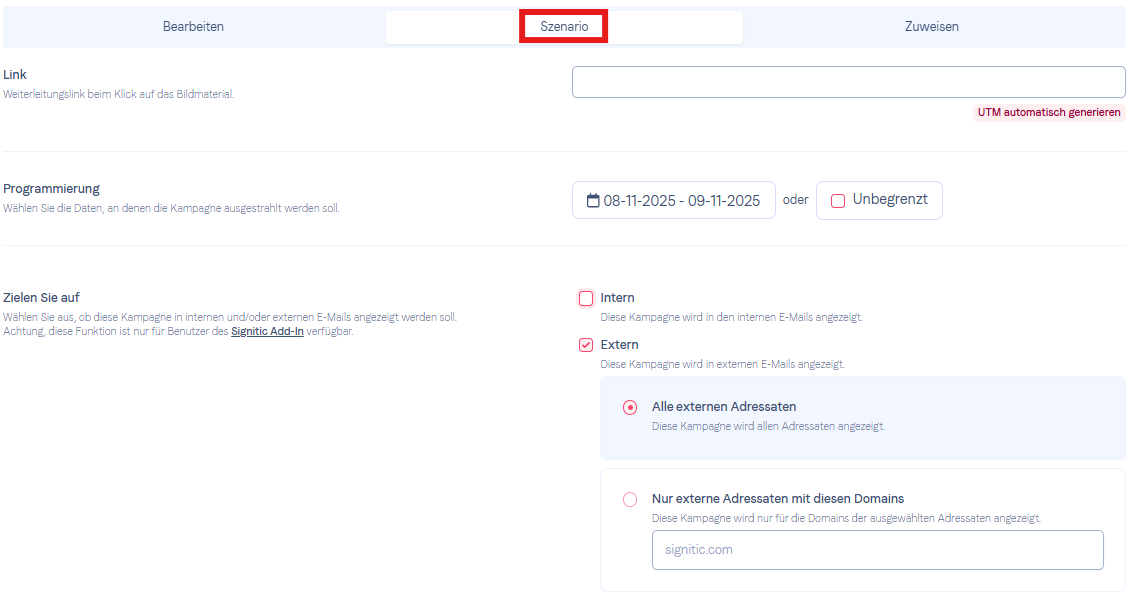
Nach der Bearbeitung Ihrer Kampagne ermöglicht Ihnen das Szenario-Modul, auszuwählen, ob Sie diese intern und/oder extern teilen möchten.
 Signatur schlanker gestalten
Signatur schlanker gestalten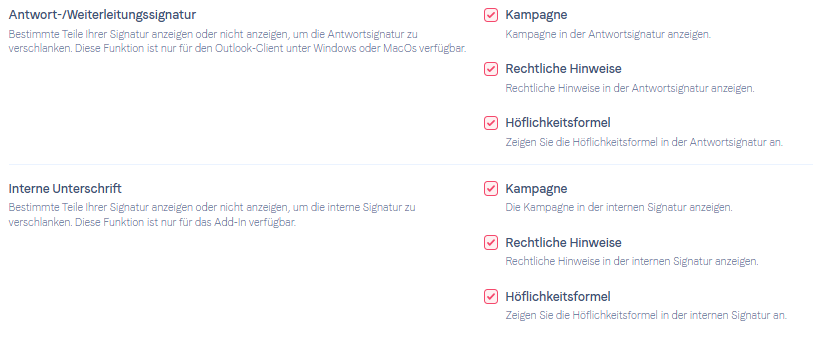
Über die Signatur-Einstellungen Ihres Kontos haben Sie Zugriff auf verschiedene Optionen, um Ihre Antwortsignatur oder Ihre interne Signatur zu vereinfachen.
Sie können somit wählen, ob Sie folgende Elemente in Ihren Signaturen anzeigen oder ausblenden möchten: Banner, rechtliche Hinweise und/oder Grußformel.
 Bedingungen im Editor hinzufügen
Bedingungen im Editor hinzufügen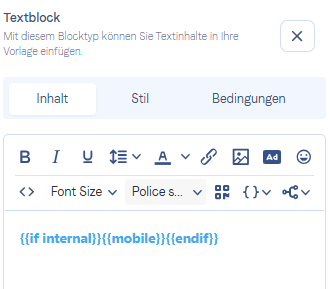
Über den Editor Ihrer Signatur haben Sie die Möglichkeit, Bedingungen hinzuzufügen, je nachdem, ob die E-Mail für interne oder externe Empfänger bestimmt ist.
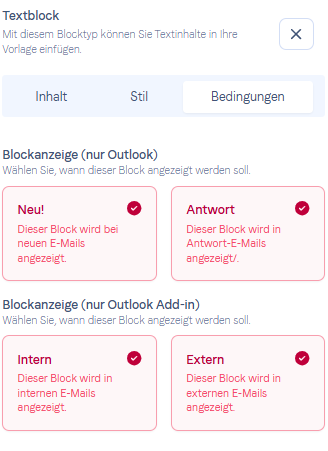
Sie können ebenfalls Blockbedingungen hinzufügen, die den ausgewählten Block nur bei einem bestimmten E-Mail-Typ anzeigen.
Und schon können Sie nun Ihre Nachricht personalisieren, die in Ihrer Signatur angezeigt wird, abhängig von Ihrem Empfänger!